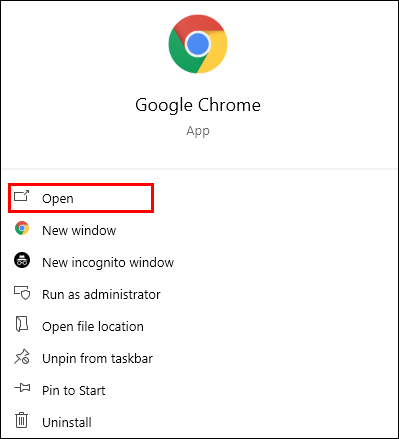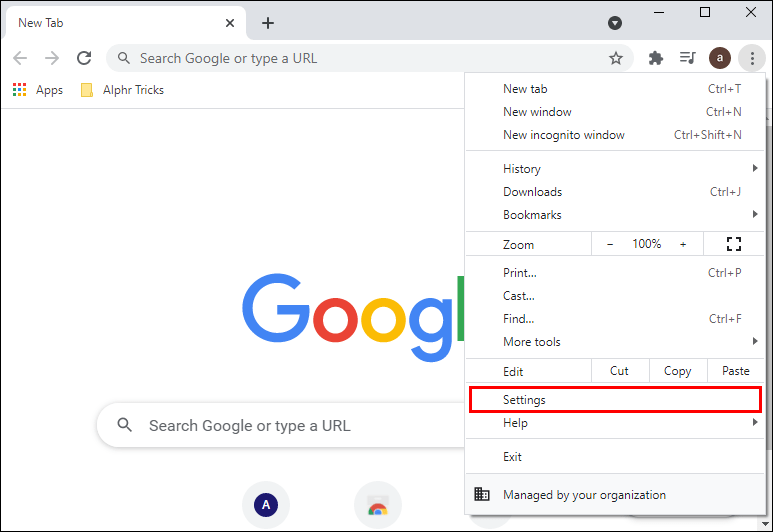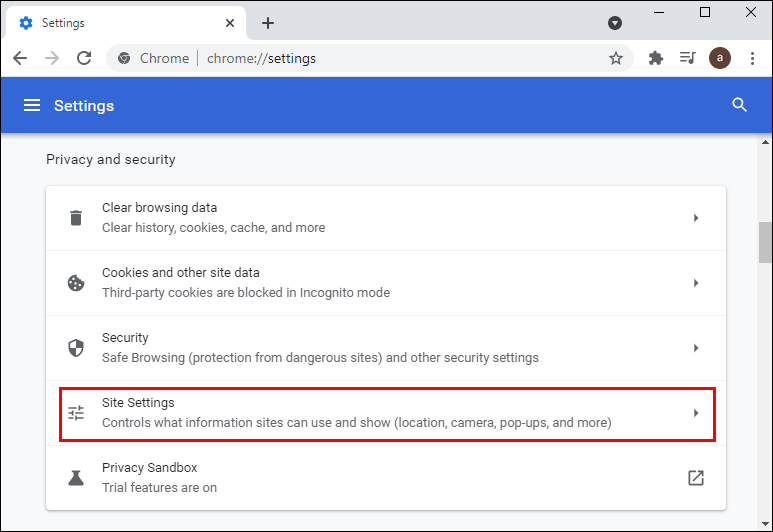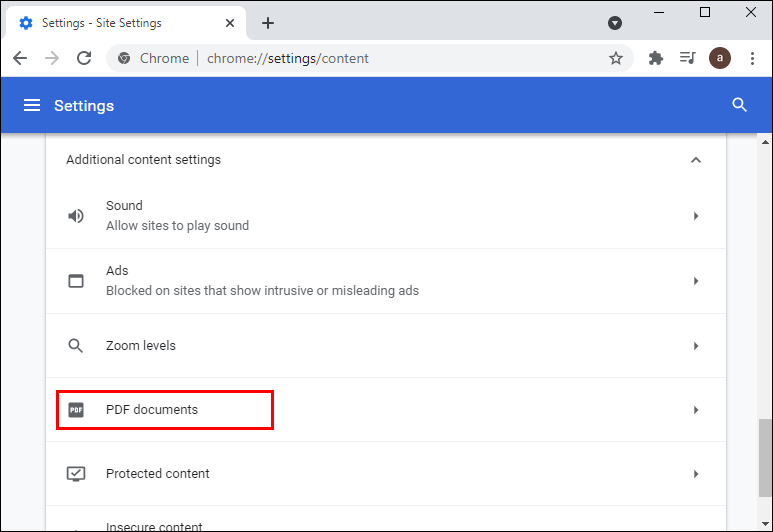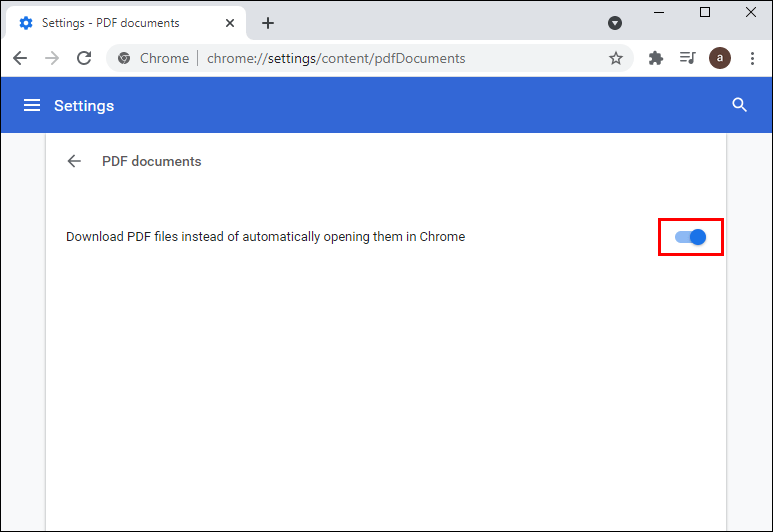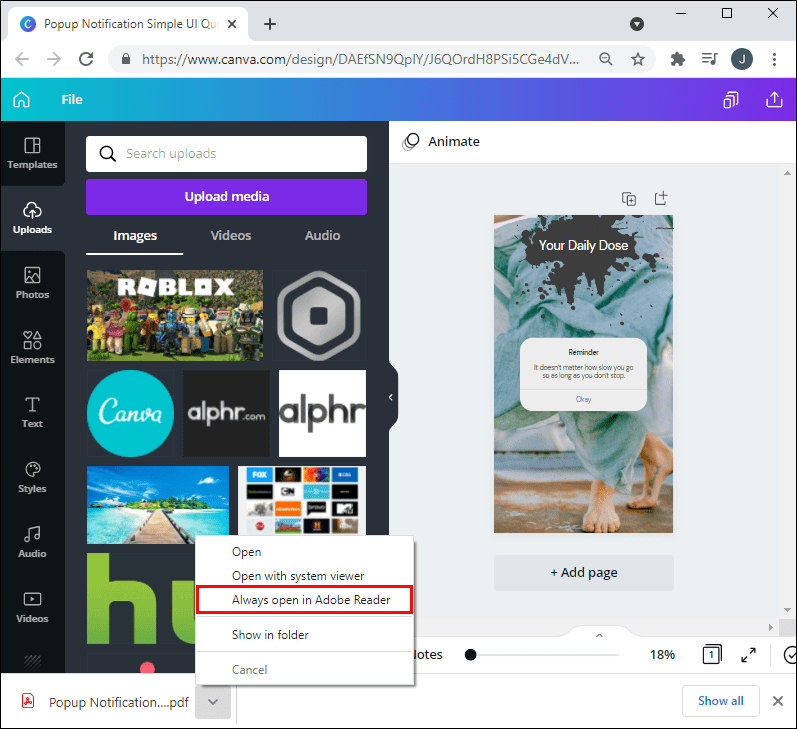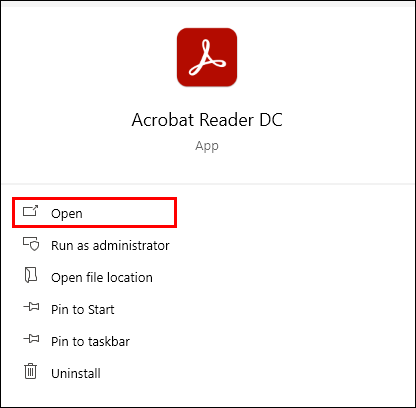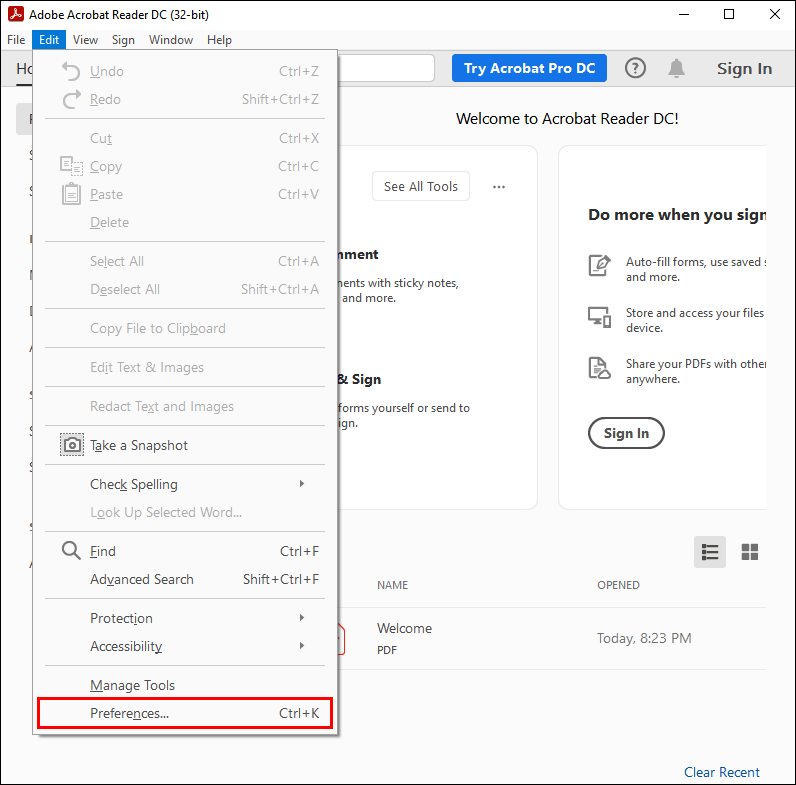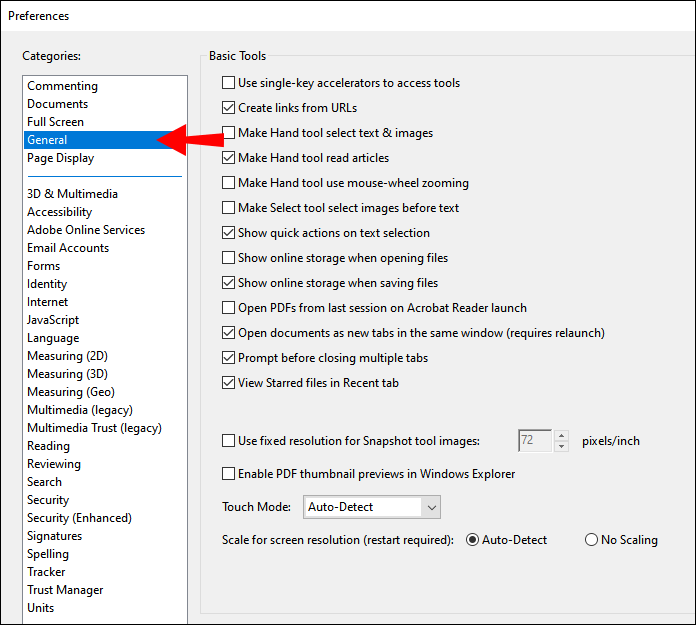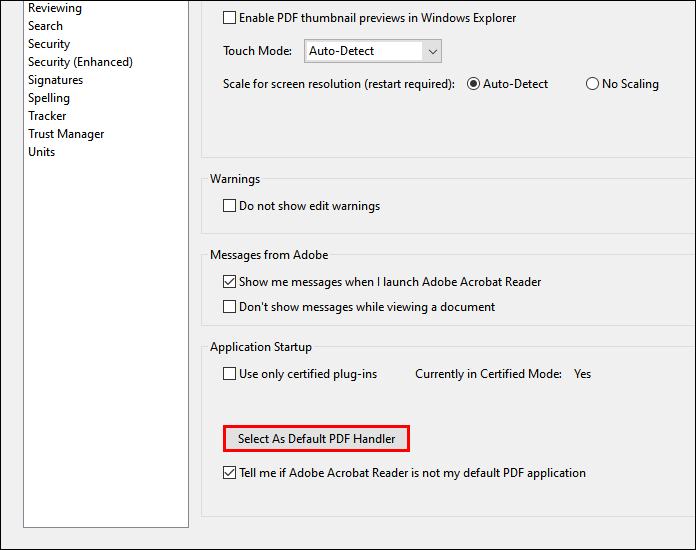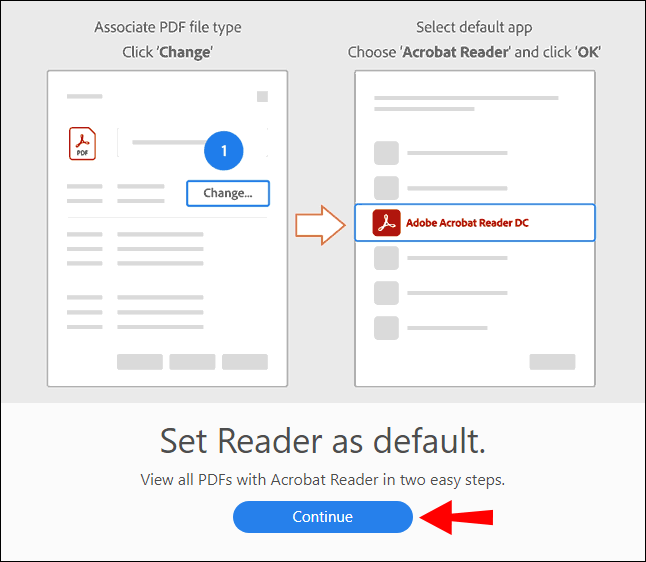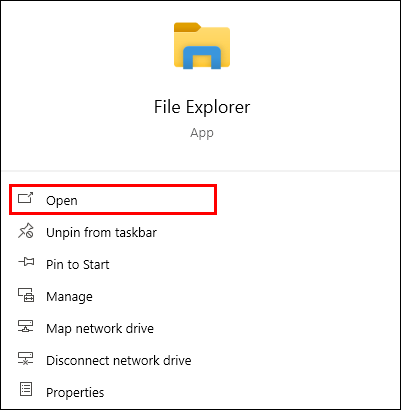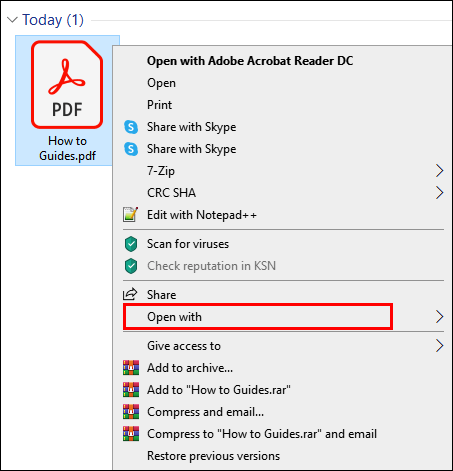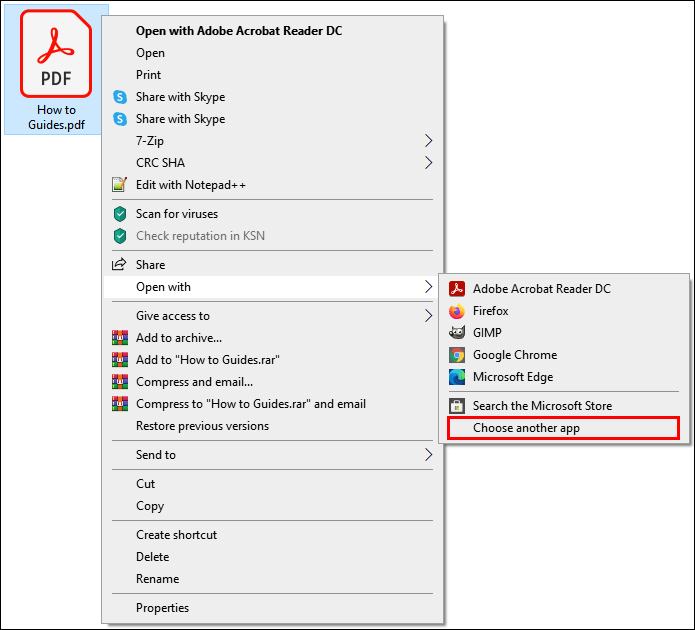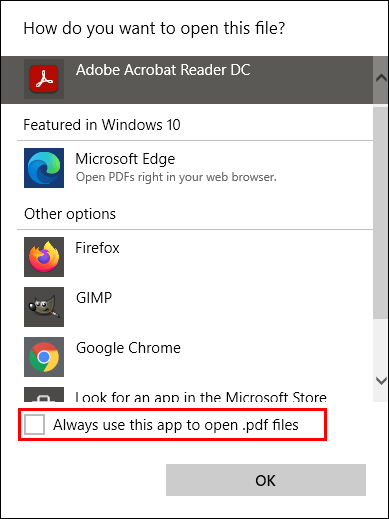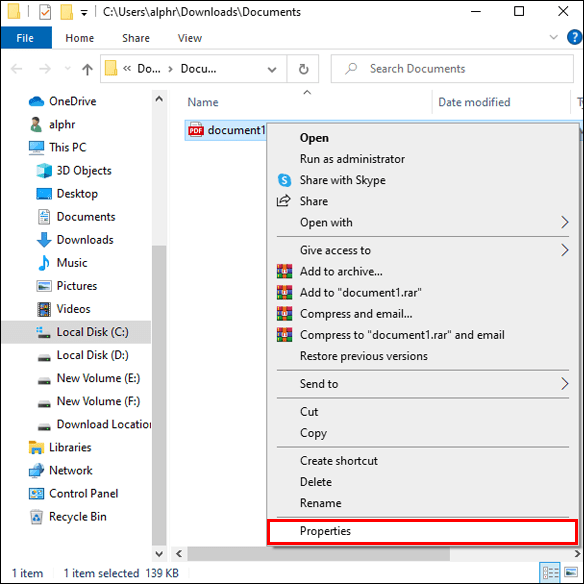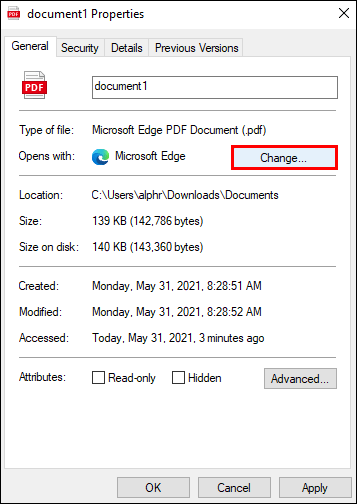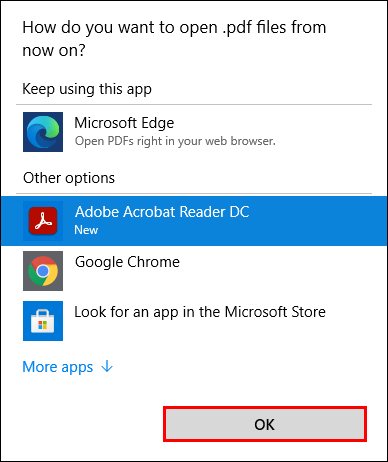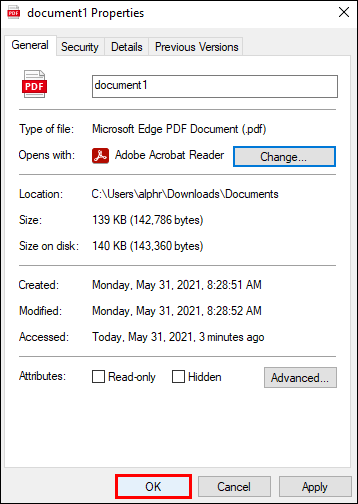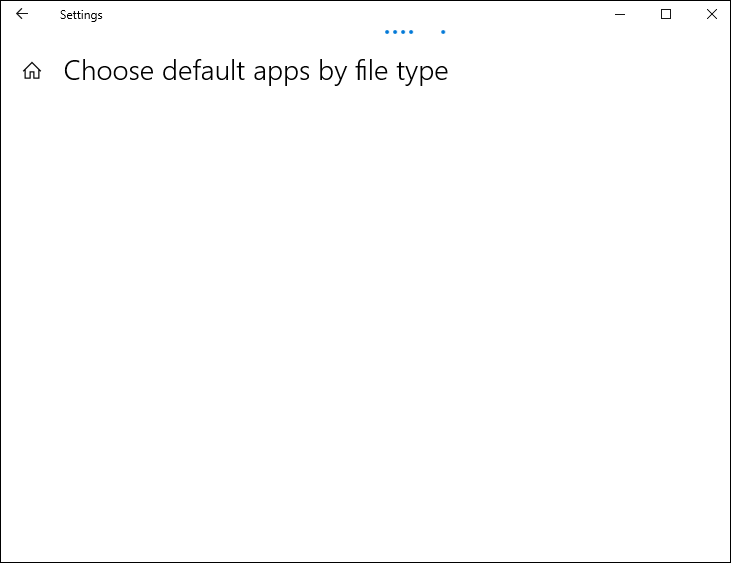کروم صارفین جو پی ڈی ایف دستاویزات کو کھولنے کی کوشش کرتے ہیں وہ محسوس کر سکتے ہیں کہ ایپ ڈیفالٹ پی ڈی ایف فائل ویور کے طور پر کام کرتی ہے۔ یہ کچھ صارفین کے لیے جتنا آسان ہو سکتا ہے، براؤزر کے تجربے کی محدود خصوصیت دوسروں کے لیے ٹرن آف ہو سکتی ہے۔ اگر آپ کا تعلق دوسری قسم سے ہے، تو آپ صحیح جگہ پر آئے ہیں۔

اس مضمون میں، ہم آپ کو تفصیلی ہدایات فراہم کریں گے کہ ایڈوب ریڈر میں کروم سے پی ڈی ایف کیسے کھولیں۔ بونس کے طور پر، ہم آپ کو دکھائیں گے کہ اپنے براؤزر کو چھوڑے بغیر ایڈوب ریڈر کے تجربے سے کیسے لطف اندوز ہوں۔ پورا طریقہ کار نسبتاً سیدھا ہے اور اس میں کچھ سیٹنگز کو ٹویک کرنا شامل ہے۔
ایڈوب ریڈر میں کروم سے پی ڈی ایف کیسے کھولیں۔
ایڈوب ریڈر کو بطور ڈیفالٹ پی ڈی ایف فائل اوپنر رکھنے کے بہت سے فوائد ہیں۔ یہ سافٹ ویئر خاص طور پر ان صارفین کے لیے فائدہ مند ہے جو پی ڈی ایف فائلوں کے ساتھ زیادہ کام کرتے ہیں۔ ان کو کھولنے کے علاوہ، Adobe Acrobat Reader صارفین کو ان فائلوں کو مختلف فارمیٹس میں تبدیل کرنے، ڈیجیٹل دستخط شامل کرنے، چھپے ہوئے مواد کو ہٹانے اور بہت کچھ کرنے دیتا ہے۔
اگر آپ کروم کے بجائے ایڈوب ریڈر میں پی ڈی ایف کھولنے کو ترجیح دیتے ہیں، تو بس ذیل کے مراحل پر عمل کریں۔
کروم کی ترتیبات
آئیے گوگل کروم کی ترتیبات کو تبدیل کرنے کے ساتھ شروع کریں۔ یہاں کا بنیادی مقصد اس اختیار کو تبدیل کرنا ہے جو کروم کو خود بخود پی ڈی ایف فائلوں کو کھولنے دیتا ہے۔ آپ چاہتے ہیں کہ ایپ ان فائلوں کو آپ کے کمپیوٹر پر ڈاؤن لوڈ کرے۔
نجی سرور بنانے کا طریقہ کس طرح ختم نہیں کیا گیا
- اپنے پی سی پر کروم لانچ کریں۔
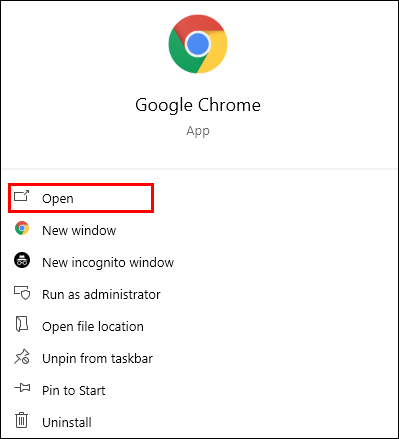
- اسکرین کے اوپری دائیں کونے میں تین عمودی نقطوں پر کلک کریں اور پر جائیں۔ ترتیبات .
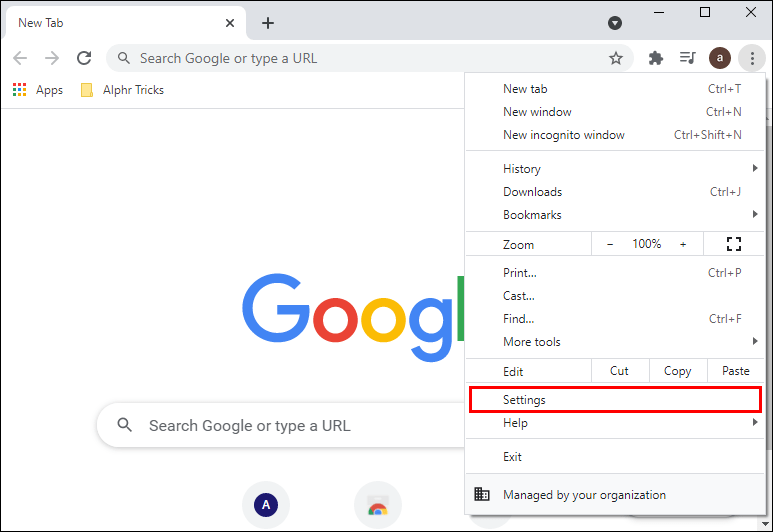
- کے تحت رازداری اور سلامتی ، منتخب کریں۔ سائٹ کی ترتیبات .
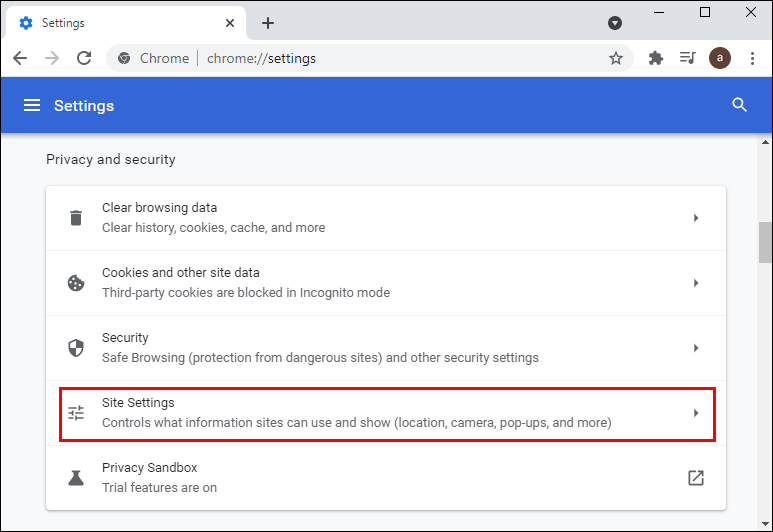
- نیچے سکرول کریں اور پر کلک کریں۔ پی ڈی ایف دستاویزات .
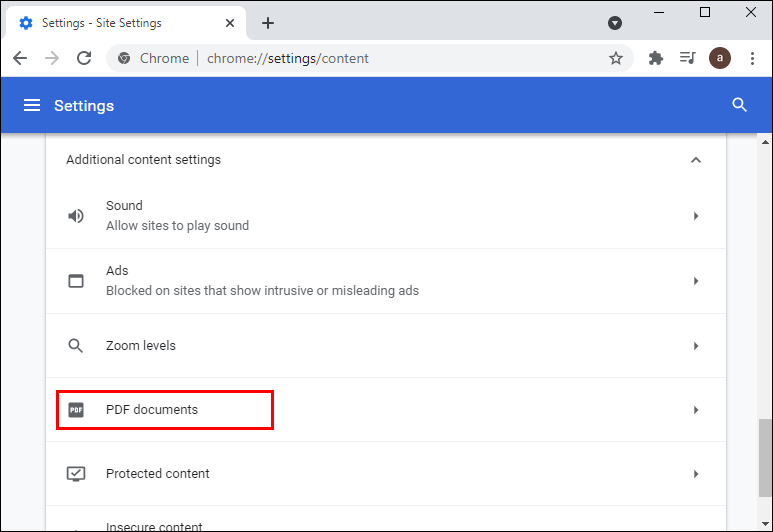
- کو آن کریں۔ PDF فائلوں کو کروم میں خود بخود کھولنے کے بجائے ڈاؤن لوڈ کریں۔ اختیار
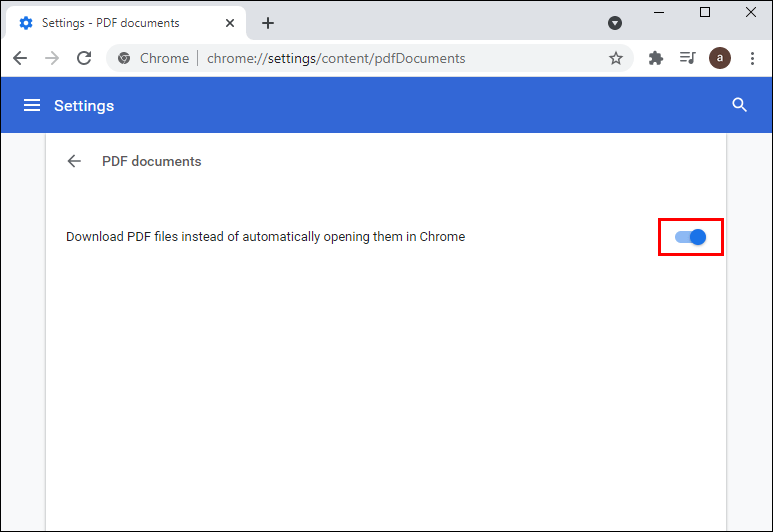
اب کروم دیگر فائلوں کی طرح پی ڈی ایف ڈاؤن لوڈ کرے گا۔ ایڈوب ریڈر کے ساتھ فائل کو کھولنے کا طریقہ یہاں ہے:
- ڈاؤن لوڈ ہونے کے بعد، گوگل کروم ونڈو کے نیچے سے پی ڈی ایف فائل پر کلک کریں۔

- منتخب کریں۔ کھولیں۔ ، فائل اب ریڈر ونڈو میں کھلے گی، منتخب کریں۔ ہمیشہ Adobe Reader میں کھولیں۔ .
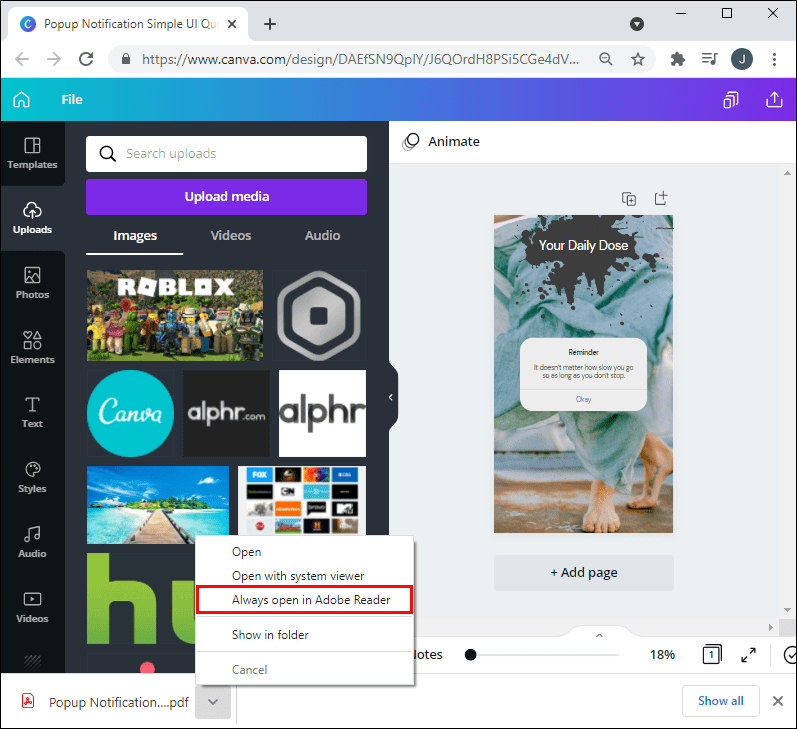
ایڈوب ریڈر کی ترتیبات
اگر آپ کی پی ڈی ایف فائل کسی اور ایپلیکیشن میں کھلتی ہے، تو آپ کو ایڈوب ریڈر کی سیٹنگز کو تبدیل کرنے کی ضرورت پڑسکتی ہے:
- اپنے پی سی پر ایڈوب ریڈر لانچ کریں۔
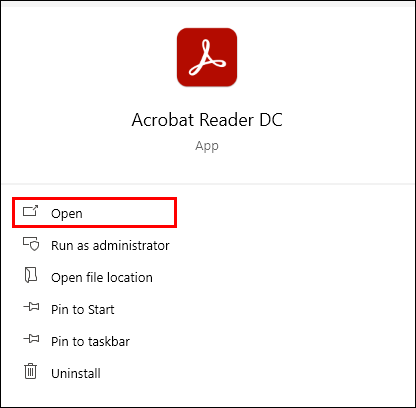
- پر کلک کریں ترمیم ، پھر ترجیحات .
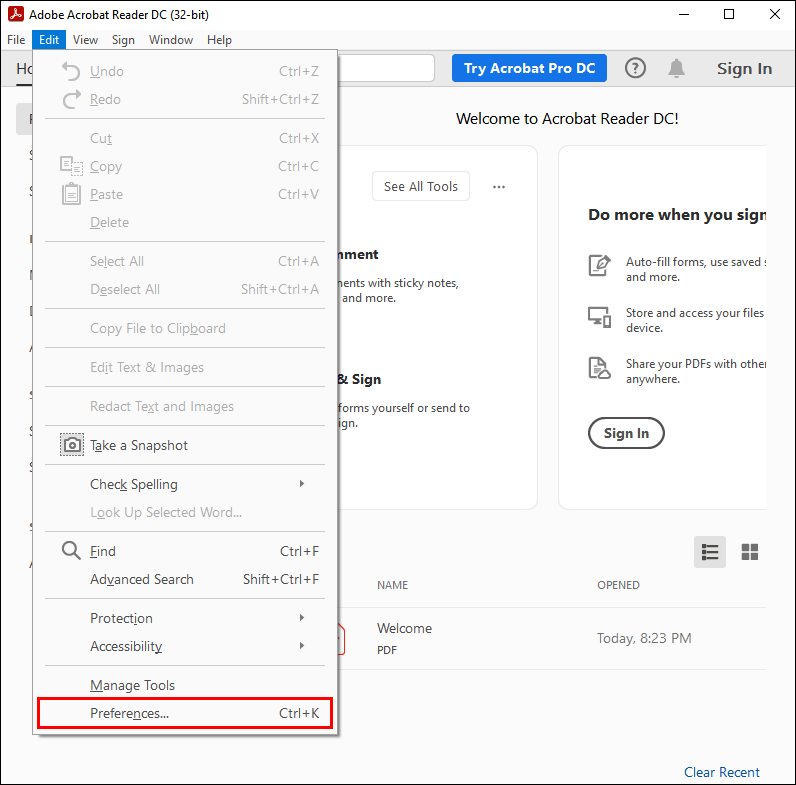
- اب، پر جائیں جنرل بائیں طرف کے پینل سے سیکشن۔
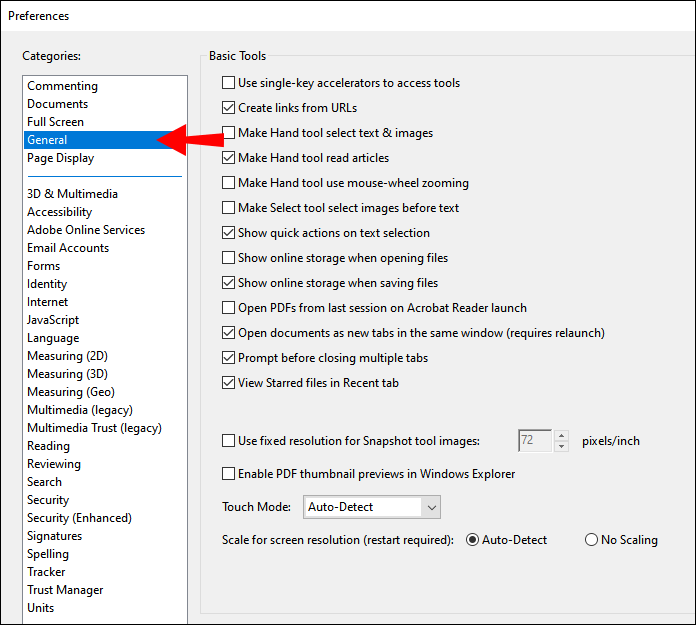
- پر کلک کریں بطور ڈیفالٹ پی ڈی ایف ہینڈلر منتخب کریں۔ بٹن
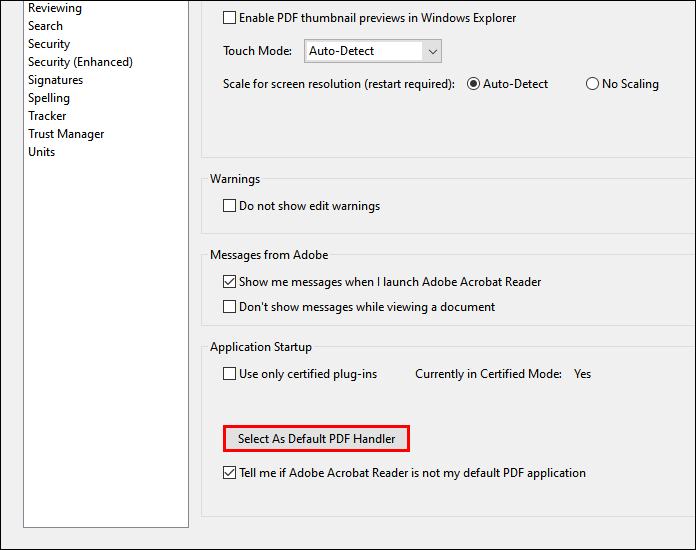
- کلک کریں۔ جاری رہے اور ہدایات پر عمل کریں۔
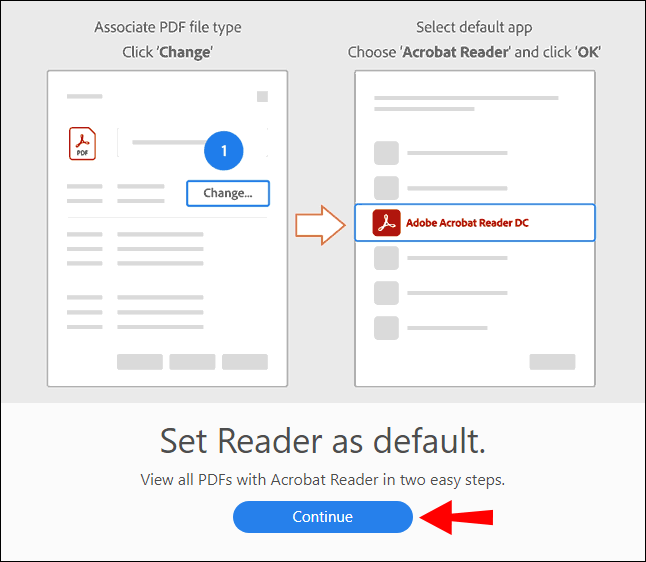
- تبدیلیاں کرنے اور اپنے کمپیوٹر کو دوبارہ شروع کرنے کے لئے ونڈوز کا انتظار کریں۔
ونڈوز کی ترتیبات
آپ کا کمپیوٹر پی ڈی ایف فائلوں کو کیسے کھولتا ہے اس کو تبدیل کرنے کا ایک اور طریقہ یہ ہے کہ ونڈوز 10 فائل کی خصوصیات اور سیٹنگز کو ٹویٹ کرنا:
طریقہ 1: سیاق و سباق کے مینو کے ذریعے
- اپنے کمپیوٹر پر فائل ایکسپلورر لانچ کریں۔
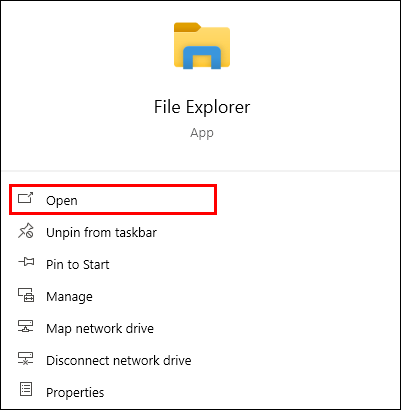
- پی ڈی ایف فائل پر مشتمل فولڈر تلاش کریں، پی ڈی ایف فائل پر دائیں کلک کریں اور منتخب کریں۔ کے ساتھ کھولیں۔ .
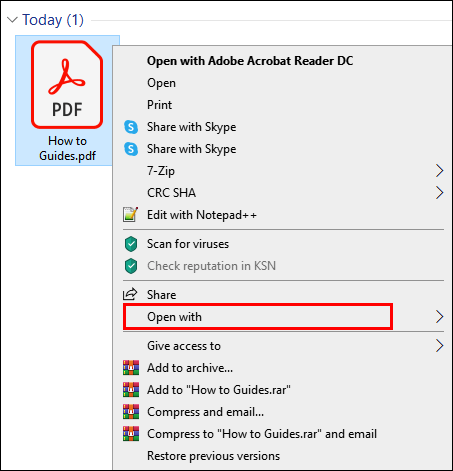
- اگر آپ Adobe Reader دیکھتے ہیں تو اس پر کلک کریں۔ اگر نہیں، تو منتخب کریں۔ کوئی اور ایپ منتخب کریں۔ .
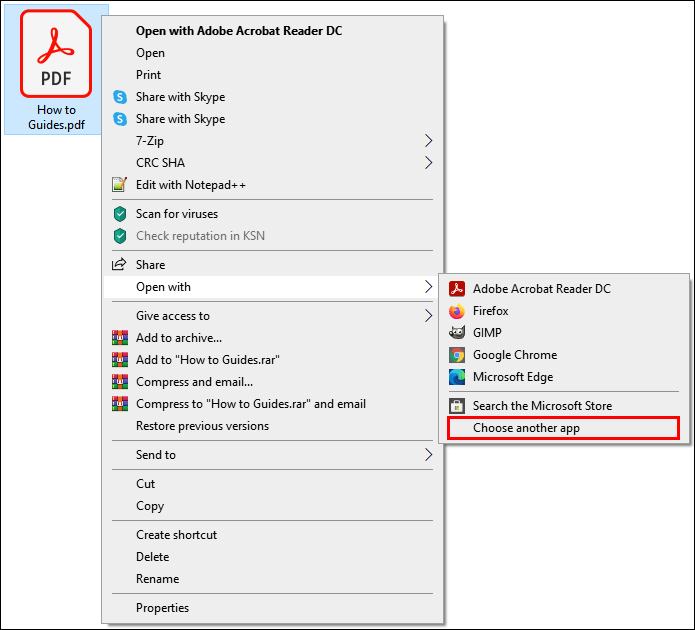
- منتخب کریں۔ ایڈوب ریڈر مینو سے.
- کے ساتھ والے باکس پر نشان لگائیں۔ پی ڈی ایف فائلوں کو کھولنے کے لیے ہمیشہ اس ایپ کا استعمال کریں۔ اختیار
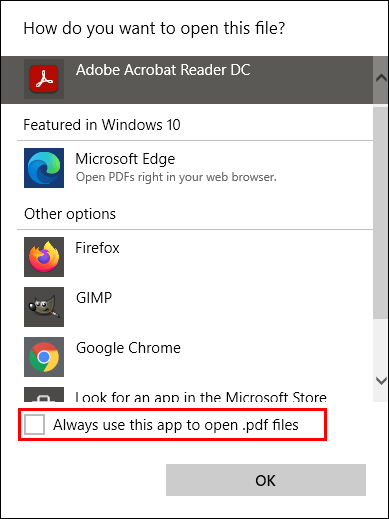
طریقہ 2: فائل پراپرٹیز کے ذریعے
- اپنے کمپیوٹر پر فائل ایکسپلورر کھولیں۔
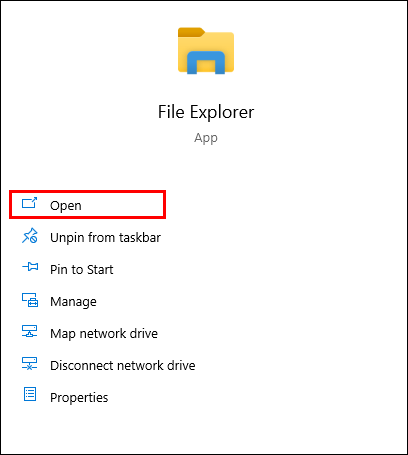
- پی ڈی ایف فائل تلاش کریں اور اس پر دائیں کلک کریں۔
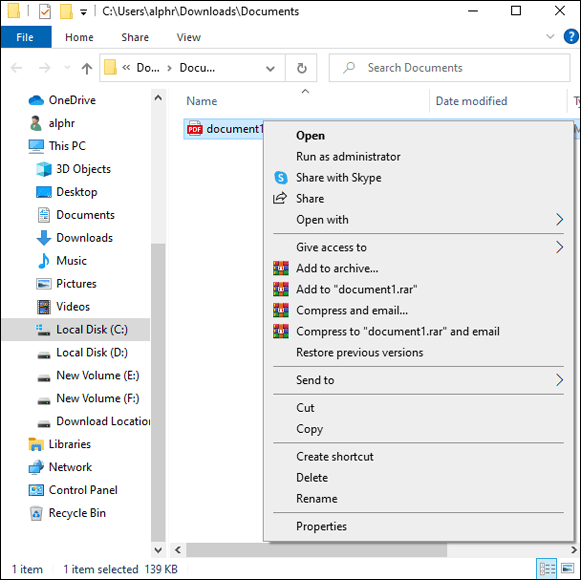
- پھر، پر جائیں۔ پراپرٹیز .
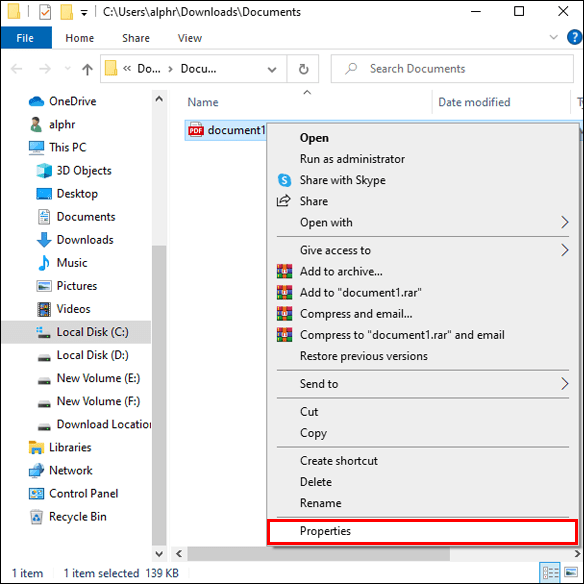
- کے نیچے جنرل ٹیب، پر کلک کریں تبدیلی بٹن کے ساتھ کے ساتھ کھلتا ہے۔ .
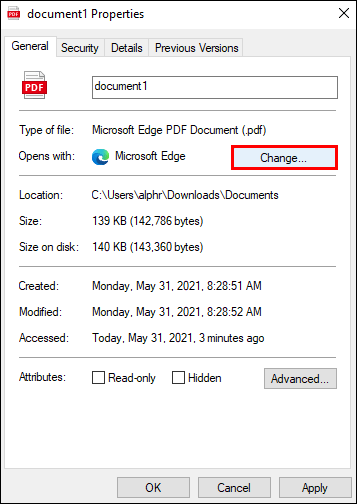
- درج ذیل اسکرین پر ایڈوب ریڈر کا انتخاب کریں اور دبائیں۔ ٹھیک ہے .
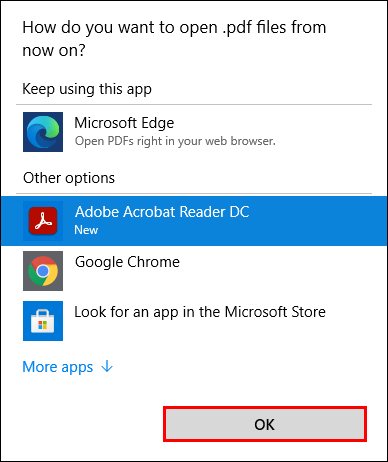
- مارا۔ ٹھیک ہے پراپرٹیز ونڈو پر دوبارہ۔
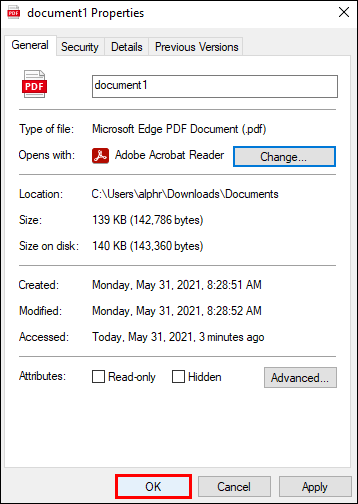
طریقہ 3: ونڈو کی ترتیبات کے ذریعے
- اسٹارٹ مینو کو لانچ کریں اور اپنے کمپیوٹر پر سیٹنگز کھولیں۔
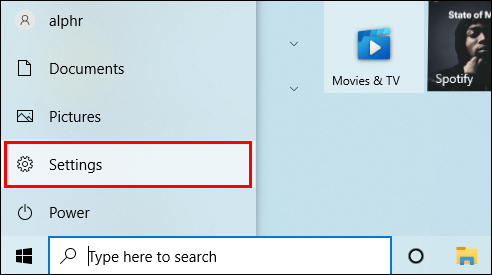
- اب، پر کلک کریں ایپس .

- بائیں طرف کی سائڈبار میں، منتخب کریں۔ ڈیفالٹ ایپس .
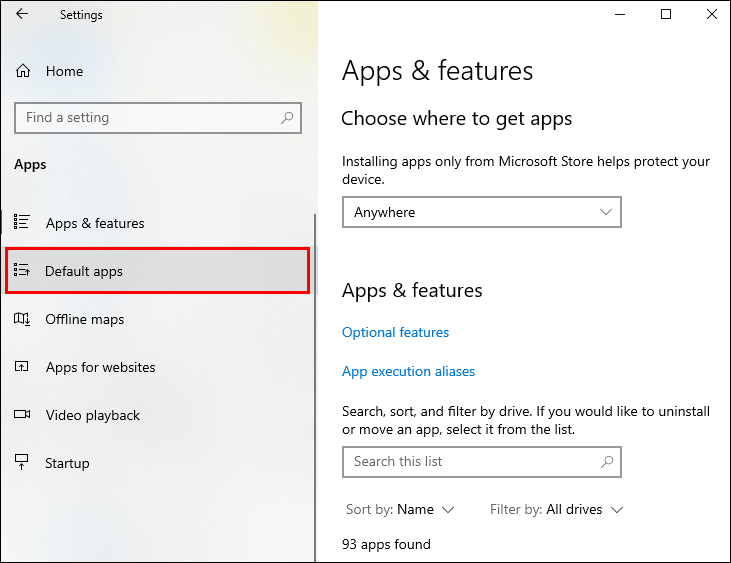
- نیچے سکرول کریں اور منتخب کریں۔ فائل کی قسم کے لحاظ سے ڈیفالٹ ایپس کا انتخاب کریں۔ کھڑکی کے دائیں جانب سے۔
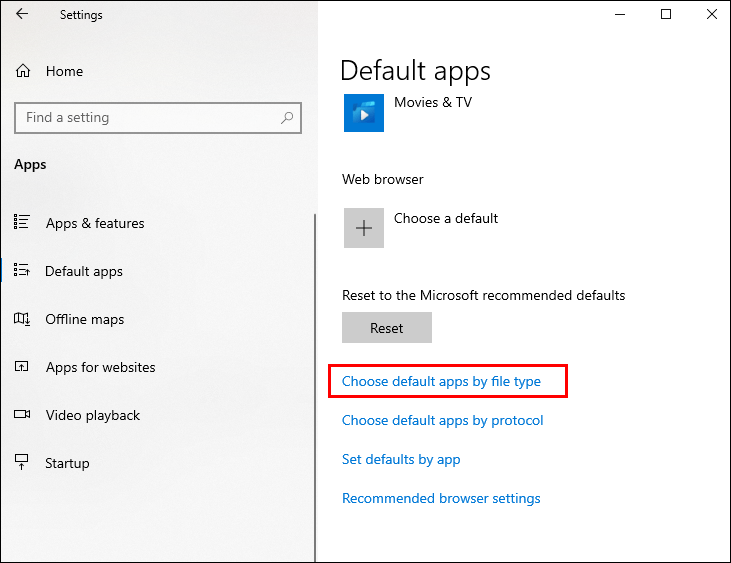
- مختلف فائلوں کے لوڈ ہونے کا انتظار کریں۔
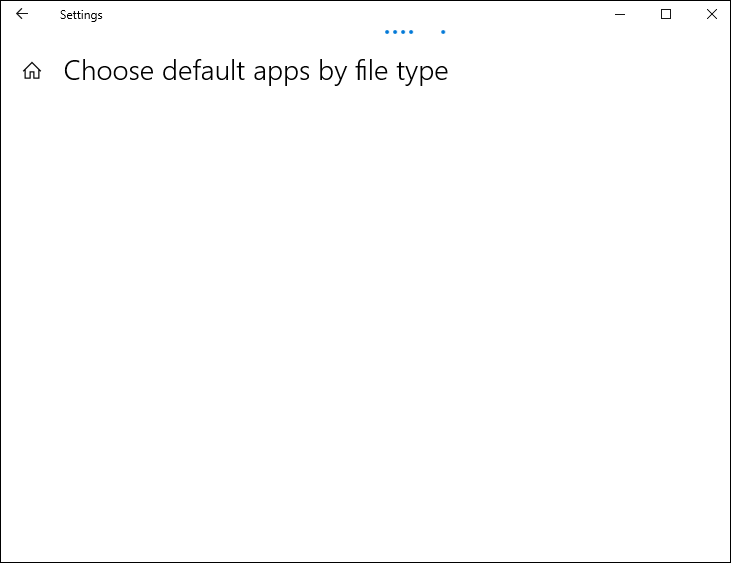
- نیچے اسکرول کریں جب تک کہ آپ کو نظر نہ آئے .pdf اور اس سے منسلک ایپ۔
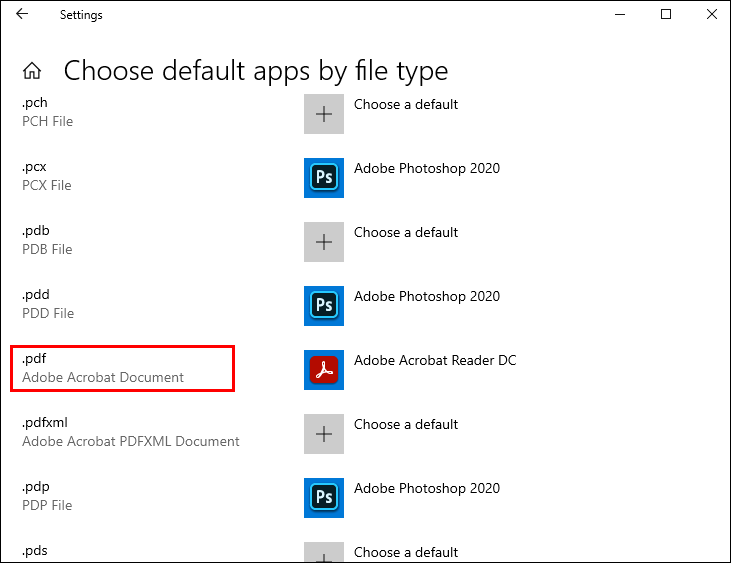
- اس ایپ پر کلک کریں اور فہرست سے ایڈوب ریڈر کو منتخب کریں۔
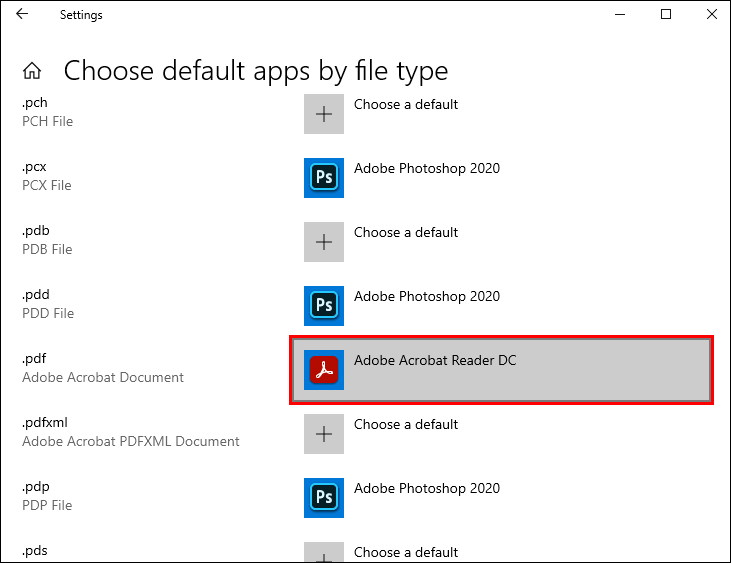
اضافی سوالات
میں مائیکروسافٹ ایج کے بجائے پی ڈی ایف کھولنے کے لیے ایڈوب ریڈر کیسے حاصل کروں؟
اگر آپ ونڈوز 10 کے صارف ہیں، تو آپ شاید دیکھیں گے کہ Chromium Microsoft Edge ورژن ڈیفالٹ ویب براؤزر اور پی ڈی ایف ریڈر کے طور پر کام کرتا ہے۔ مائیکروسافٹ ایج کے بجائے ایڈوب ریڈر کو پی ڈی ایف کھولنے کے لیے آپ کے کمپیوٹر پر ڈیفالٹ سیٹنگز کو ٹویک کرنے کی ضرورت ہوگی۔
1. لانچ کریں۔ ترتیبات آپ کے ونڈوز 10 پر ایپ۔
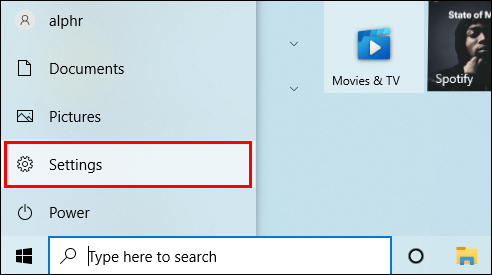
2. پر کلک کریں۔ ایپس .

3. پر تشریف لے جائیں۔ ڈیفالٹ ایپس .
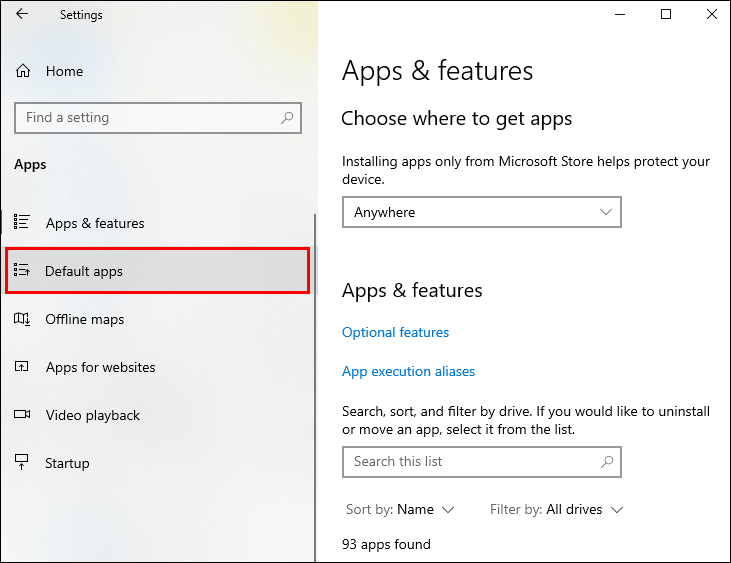
4. کھولیں۔ فائل کی قسم کے لحاظ سے ڈیفالٹ ایپ کا انتخاب کریں۔ اختیار
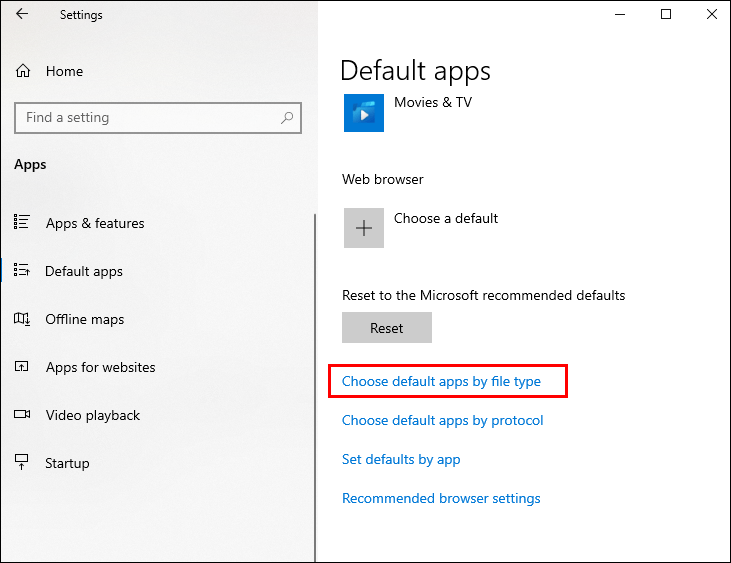
5. تلاش کریں۔ .pdf اسکرین کے بائیں حصے پر فائل ٹائپ کریں اور اس کے آگے موجودہ ڈیفالٹ ایپ پر کلک کریں۔
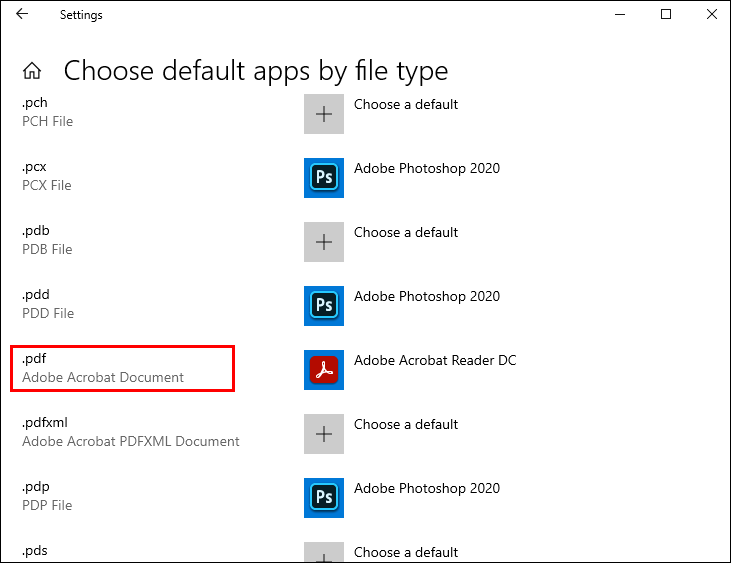
6. منتخب کریں۔ ایڈوب ریڈر فہرست سے.
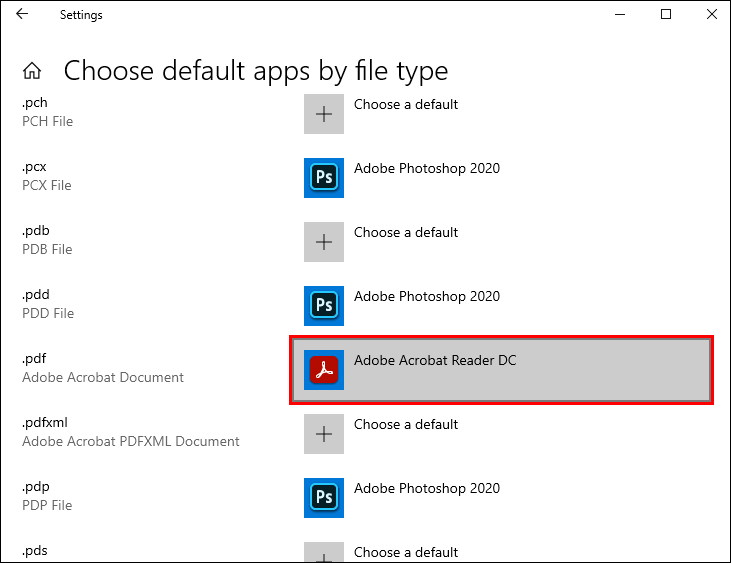
پی ڈی ایف دستاویزات اب مائیکروسافٹ ایج کے بجائے ایڈوب ریڈر میں کھلیں گی۔
پہلے سے طے شدہ ترتیبات کو تبدیل کرنے کا دوسرا طریقہ سیاق و سباق کے مینو کے ذریعے ہے:
1. اپنے ونڈوز 10 پر فائل ایکسپلورر کھولیں۔
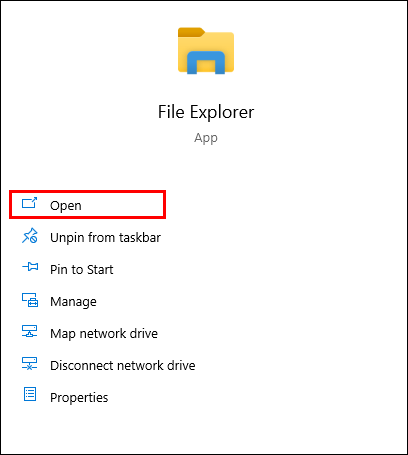
2. اپنے پی سی پر پی ڈی ایف دستاویز تلاش کریں۔

3. اس پر دائیں کلک کریں۔
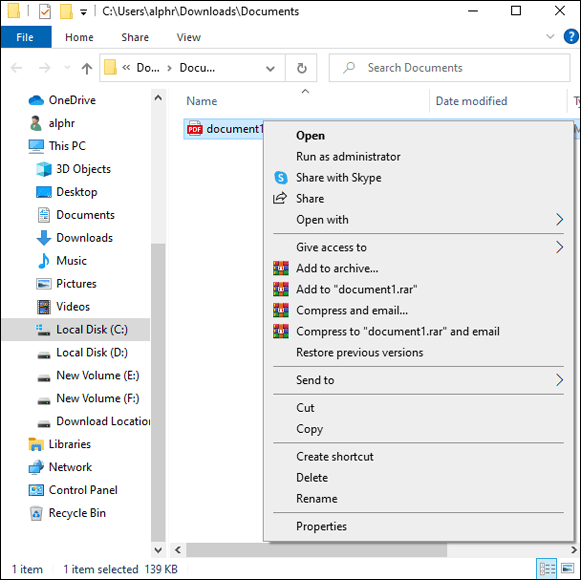
4. پر کلک کریں۔ کے ساتھ کھولیں۔ ذیلی مینیو اور منتخب کریں۔ کوئی اور ایپ منتخب کریں۔ اختیار

5. کا انتخاب کریں۔ ایڈوب ریڈر مینو سے ایپ۔ اگر آپ کو ایپ نظر نہیں آتی ہے تو، پر کلک کریں۔ زیادہ اطلاقات .

بھاپ ڈاؤن لوڈ کرنے کا طریقہ کس طرح تیزی سے چلائیں
6. ساتھ والے باکس پر نشان لگائیں۔ پی ڈی ایف فائلوں کو کھولنے کے لیے ہمیشہ اس ایپ کا استعمال کریں۔ .

نوٹ: ایڈوب ریڈر کو اپنا ڈیفالٹ پی ڈی ایف دستاویز دیکھنے والا بنانے کے لیے، آپ کو پہلے اپنے کمپیوٹر پر پروگرام ڈاؤن لوڈ کرنا ہوگا۔
ایکروبیٹ ریڈر کروم ایکسٹینشن کے ساتھ پی ڈی ایف کیسے کھولیں؟
ہوسکتا ہے کہ آپ کروم کو چھوڑے بغیر ایڈوب ریڈر کا استعمال کرکے پی ڈی ایف فائلیں کھولنا چاہتے ہوں۔ خوش قسمتی سے، آپ ایکروبیٹ کروم ایکسٹینشن کے ساتھ ایسا کر سکتے ہیں۔ انٹرنیٹ براؤز کرتے ہوئے نہ صرف آپ آسانی سے اپنے پسندیدہ سافٹ ویئر میں PDFs سے لطف اندوز ہو سکتے ہیں، بلکہ آپ ڈیسک ٹاپ ایپ میں PDFs بھی کھول سکتے ہیں اور تبصروں، فارمز اور PDF دستخط جیسی خصوصیات تک رسائی حاصل کر سکتے ہیں۔
ایکروبیٹ ریڈر کروم ایکسٹینشن ایکروبیٹ ریڈر ڈیسک ٹاپ ایپ کے ساتھ نہیں آتی ہے۔ تاہم، اگر آپ پہلے ہی اپنے کمپیوٹر پر اصل سافٹ ویئر استعمال کر رہے ہیں تو ایکسٹینشن کو انسٹال کرنا آسان ہے:
1. ایکروبیٹ ریڈر شروع کریں۔ اگر ریڈر آپ کے ڈیفالٹ پی ڈی ایف ویور کے طور پر سیٹ ہے تو آپ کو کروم ایکسٹینشن انسٹال کرنے کا اشارہ کیا جائے گا۔ اگر نہیں۔
2. پر کلک کریں۔ جاری رہے یا اگلے ایکسٹینشن کو انسٹال کرنے کے لیے۔
3. توسیع کے انسٹال ہونے کا انتظار کریں۔ پروگرام اسے خود بخود کروم میں شامل کر دے گا۔
4. گوگل کروم لانچ کریں۔ آپ کو مطلع کرنے کے لئے ایک پرامپٹ ہوگا کہ ایک نئی توسیع ہے۔ پر کلک کریں ایکسٹینشن کو فعال کریں۔ اس کا استعمال شروع کرنے کے لیے۔
ایکسٹینشن اب شامل کر دی گئی ہے، اور آپ اسے کروم میں ایکروبیٹ ریڈر کے ساتھ پی ڈی ایف فائلوں کو کھولنے کے لیے استعمال کر سکتے ہیں۔ جب آپ کروم میں پی ڈی ایف فائل پر کلک کریں گے، تو اسکرین کے اوپری دائیں کونے میں ایک ایڈوب ایکروبیٹ پرامپٹ ہوگا۔ بس منتخب کریں۔ ایکروبیٹ ریڈر میں کھولیں۔ ، اور آپ جانے کے لئے اچھے ہیں۔
ایکروبیٹ گوگل کروم ایکسٹینشن کو غیر فعال کرنے کے لیے، درج ذیل مراحل پر عمل کریں:
1. ایڈوب ایکروبیٹ ایکسٹینشن پر دائیں کلک کریں اور منتخب کریں۔ ایکسٹینشنز کا نظم کریں۔ .
2. آگے والے باکس کو غیر نشان زد کریں۔ فعال .
پی ڈی ایف کو کروم سے ایڈوب ریڈر میں منتقل کرنے کی وضاحت کی گئی۔
اگر آپ کی پی ڈی ایف فائلیں کروم میں کھلتی ہیں، تو ایپ آپ کے ڈیفالٹ پی ڈی ایف ریڈر کے طور پر سیٹ ہو جاتی ہے۔ تاہم، اس سے آپ کو ایڈوب ریڈر سمیت دیگر پروگراموں میں پی ڈی ایف دیکھنے سے روکنے کی ضرورت نہیں ہے۔ آپ کا آلہ پی ڈی ایف فائلوں کو کھولنے کے طریقے کے لیے ڈیفالٹ سیٹنگز کو تبدیل کرنا نسبتاً سیدھا سا عمل ہے۔
آج کی گائیڈ میں، ہم نے آپ کو ایسا کرنے کے طریقوں کے ایک گروپ سے لیس کیا ہے۔ اگر آپ احتیاط سے ہدایات پر عمل کرتے ہیں، تو اب آپ اس بات پر مکمل کنٹرول میں ہیں کہ آپ اپنے پی سی پر پی ڈی ایف فائلوں کو کیسے دیکھ سکتے ہیں۔
ایڈوب ریڈر میں کروم سے پی ڈی ایف کھولنے کے لیے آپ نے کون سا طریقہ استعمال کیا؟ آخر آپ ریڈر کو کیوں ترجیح دیتے ہیں؟ ذیل میں تبصرے کے سیکشن میں اپنی رائے کا اشتراک کریں۔